Wünschen Sie Outlook Express unter Windows 10? Alles, was Sie wissen müssen
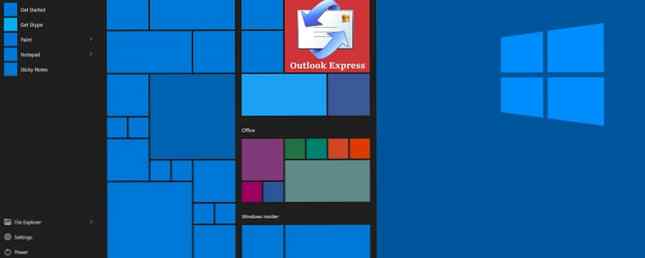
Microsoft Outlook Express ist ein grundlegender E-Mail-Client, der im Lieferumfang von Windows 98 bis Server 2003 enthalten ist. Microsoft hat das Produkt mit dem Start von Vista offiziell eingestellt, obwohl Sie es immer noch mit einigen Problemumgehungen ausführen können. Wir empfehlen jedoch nicht, dies zu versuchen, da Microsoft Outlook Express aktiv von Ihrem System entfernt, wenn es erkannt wird.
Der Nachfolger von Outlook Express ist jetzt Windows Mail, an einer Stelle wurde es jedoch auch als Windows Live Mail bezeichnet. Verwirrend, richtig? In diesem Abschnitt erfahren Sie, wie Sie Windows Mail oder Outlook als Alternative verwenden. Zunächst möchten Sie jedoch unsere Anleitung zu den E-Mail-Diensten von Microsoft Hotmail Is Dead! Microsoft Outlook E-Mail Services erklärt, dass Hotmail tot ist! E-Mail-Dienste von Microsoft Outlook Aufhören zu suchen nach Hotmail! Die Terminologie der verschiedenen Microsoft Outlook-E-Mail-Dienste ist verwirrend. Wenn Sie nicht mehr wissen, ob es sich um Outlook-Webanwendung, Outlook Online oder andere handelt, lassen Sie uns dies erklären. Lesen Sie mehr, um alles in den Griff zu bekommen.
Wenn Sie sich noch an Outlook Express halten oder zu einem anderen Client gewechselt haben, teilen Sie uns dies bitte in den Kommentaren mit.
Verwenden von Outlook Express unter Windows 10
Microsoft unterstützt Microsoft Outlook Express nicht mehr und dies seit über einem Jahrzehnt. Microsoft ist so hartnäckig, dass Windows 10 das Programm bei jedem größeren Update automatisch von Ihrem System deinstalliert. Die Tatsache, dass Microsoft steuert, welche Programme Sie ausführen können, wird durch die Verwendung erzwungener automatischer Updates Pros & Cons von erzwungenen Updates in Windows 10 Pros & Cons von erzwungenen Updates in Windows 10-Updates in Windows 10 geändert wählen. Windows 10 zwingt Sie jedoch zu Updates. Es hat Vorteile wie eine verbesserte Sicherheit, kann aber auch schief gehen. Was ist mehr… Lesen Sie mehr, ist eine kontroverse, aber es ist unwahrscheinlich, dass sich dies ändern wird.
Wir empfehlen, dass Sie Outlook Express nicht mehr verwenden. Es ist ein veralteter Client und wurde von überlegenen Kunden abgelöst, auf die wir später noch eingehen werden. Wenn Sie jedoch auf die Verwendung von Outlook Express bestehen, gibt es eine Problemumgehung.

Die Leute von Run As XP haben eine Version von Outlook Express entwickelt, die auf allen modernen Windows-Versionen ausgeführt werden kann. Für einen Lizenzschlüssel, den Sie erhalten, sobald Sie das Programm heruntergeladen und installiert haben, werden Sie 20 US-Dollar kosten. Es unterstützt auch Fidolook, eine Erweiterung, die Unterstützung für Nachrichtenkopfzeilen, Vorlagen und andere Anpassungen bietet.
Windows 10 deinstalliert dieses Programm weiterhin automatisch, wenn das System aktualisiert wird. Daher müssen Sie auch das Update Disabler-Programm verwenden. Dadurch können Sie Windows Update vollständig deaktivieren. 7 Möglichkeiten, Windows Update in Windows 10 vorübergehend zu deaktivieren 7 Möglichkeiten, Windows Update in Windows 10 vorübergehend zu deaktivieren Windows Update hält Ihr System gepatcht und sicher. In Windows 10 sind Sie dem Zeitplan von Microsoft ausgeliefert, es sei denn, Sie kennen verborgene Einstellungen und Optimierungen. Behalten Sie also Windows Update unter Kontrolle. Weiterlesen .
Beachten Sie, dass Windows Update ständig deaktiviert ist, da Sie keine Sicherheitspatches, neue Funktionen und andere Änderungen an Windows 10 erhalten. Wir empfehlen Ihnen dringend, Windows Update aktiviert zu lassen!
Wenn Sie der Meinung sind, dass Outlook Express nicht mehr das Richtige für Sie ist, lesen Sie die drei Alternativen.
Option 1: Verwenden Sie Windows Mail als Alternative
Wenn Sie nach einem anderen einfachen E-Mail-Client suchen, der standardmäßig mit Ihrem System geliefert wird, sollten Sie dies in Betracht ziehen Mail. Suchen Sie ein System danach. Obwohl dies nicht der E-Mail-Client mit den meisten Funktionen ist, erledigt er die Aufgabe, wenn Sie nicht nach dem Nervenkitzel von Microsoft Outlook suchen. Es kann auch in die Kalender- und Personen-Apps auf Ihrem System integriert werden.
Um zu beginnen, klicken Sie auf Konto hinzufügen und wählen Sie das Konto, das Sie verknüpfen möchten. Sie können POP / IMAP, iCloud, Gmail, Outlook.com und mehr verwenden. Es ist so einfach wie die erforderlichen Anmeldeinformationen einzugeben. Die Mail-App speichert nichts lokal, daher werden alle E-Mails, die Sie sehen, auf dem E-Mail-Server selbst gespeichert.

Da Windows Mail nichts lokal speichert, können Sie nichts von Outlook Express mitbringen. Wenn Sie POP / IMAP für Express verwendet haben, ist dies ohnehin kein Problem, da alle Ihre E-Mails synchronisiert werden.
Um Ihre Einstellungen anzupassen, klicken Sie auf Zahnrad. Daraufhin werden verschiedene Optionen angezeigt, z Personalisierung, Automatische Antworten und Unterschrift, Je nach den Einstellungen Ihres E-Mail-Servers können einige dieser Optionen jedoch nicht verfügbar sein.
Option 2: Importieren Sie Ihre Outlook Express-Daten in Outlook
Trotz des gleichen Outlook-Brandings ist Outlook Express keine reduzierte Version seines Office-Gegenstücks. Die beiden Programme wurden aus zwei verschiedenen Codebasen erstellt. Trotzdem ist es möglich, Ihre Daten aus Outlook Express zu exportieren und anschließend in Outlook zu importieren, vorausgesetzt, beide Versionen sind 32-Bit-Versionen. Weitere Informationen zur Kompatibilität finden Sie in unserem Artikel zum Unterschied zwischen 32-Bit- und 64-Bit-Windows.
Öffnen Sie zunächst Outlook Express und navigieren Sie zu Datei> E-Mail exportieren> E-Mail-Nachrichten… , dann auswählen Microsoft Exchange Bestätigen Sie als Format die angezeigte Meldung und wählen Sie den Ordner aus, in den Sie exportieren möchten.

Gehen Sie als Nächstes zu Datei> Exportieren> Adressbuch… , wählen Textdatei (durch Kommas getrennte Werte) als Format und wählen Sie den Exportordner, wenn Sie dazu aufgefordert werden. Wählen Sie alle Felder aus, die Sie behalten möchten, und fahren Sie mit dem Assistenten bis zum Ende fort.
Öffnen Sie schließlich Microsoft Outlook und gehen Sie zu Datei> Öffnen und Exportieren> Importieren / Exportieren. Wählen Importieren Sie aus einem anderen Programm oder einer anderen Datei und klicken Sie auf Nächster. Folgen Sie dem Assistenten einmal für Komma-getrennte Werte, das ist deine Kontaktliste, dann ein zweites Mal für Outlook-Datendatei (.pst), Welches sind deine E-Mails?.
Option 3: Verwenden Sie einen Nicht-Microsoft-E-Mail-Client
Wenn Sie nicht daran interessiert sind, im Microsoft-Ökosystem zu bleiben oder vielleicht etwas frei haben möchten, sollten Sie einen anderen E-Mail-Client verwenden. Wir haben eine Liste der fünf besten kostenlosen E-Mail-Clients. Die 5 besten Desktop-E-Mail-Clients, die keinen Cent kosten. Die 5 Besten Desktop-E-Mail-Clients, die keinen Cent kosten. Sie benötigen einen Desktop-E-Mail-Client, um Ihre eingehenden E-Mails zu bearbeiten ? Hier sind die besten Desktop-E-Mail-Clients, die Sie kostenlos verwenden können. Lesen Sie mehr, wobei der Großteil den Import von Daten aus Outlook Express unterstützt.
Das Beste auf der Liste ist wahrscheinlich Mozilla Thunderbird, das Team hinter Firefox, obwohl es nicht mehr aktiv entwickelt wurde.
Alternativ sollten Sie die Verwendung eines E-Mail-Clients in Betracht ziehen. In der Vergangenheit haben wir besprochen, warum Sie webbasierte E-Mail-Optionen bevorzugen sollten. 6 Gründe, warum Sie aufhören sollten, Desktop-E-Mail-Clients für webbasierte Optionen zu verwenden Ich weiß, dass der Vorschlag, dass Desktop-Clients ihren Tag in der MakeUseOf-Menge hatten, wie Predigten im Chor ist. Die meisten von uns verwenden Google Mail, unsere eigenen Mail-Server oder eine Art Cloud-Backup. Lesen Sie mehr, zumal die von vielen angebotenen Funktionen ähnlich sind und im Vergleich zu Desktop-Clients manchmal besser sind.
Die Verwendung einer webbasierten E-Mail-Lösung kann beispielsweise eine flexible Synchronisierung zwischen Geräten und eine einfachere Sicherung bieten.
Ist Express wirklich das Beste?
Obwohl Microsoft Outlook Express seinen Zweck gut erfüllt hat, ist die Verwendung unter Windows 10 fragwürdig. Es wurde nicht nur von Microsoft vollständig gelöscht, sondern wird auch aktiv von Ihrem System entfernt. Sie finden alle von Express angebotenen Funktionen in anderen E-Mail-Clients, die auf modernen Systemen besser funktionieren.
Alles eingerichtet mit Ihrem neuen E-Mail-System? Es wird Zeit, ein E-Mail-Assistent zu werden. Stellen Sie sicher, dass Sie über unsere Tools-Liste nachdenken, damit Sie bessere E-Mails schreiben können. 5 Tools, die Ihnen beim Schreiben von besseren E-Mails helfen können 5 Tools, die Ihnen beim Schreiben von besseren E-Mails helfen können Jeder versucht noch, das E-Mail-Problem zu lösen. Sprechen wir auch über die grundlegendste Angewohnheit von allen - die Kunst, bessere E-Mails zu schreiben. Mit Hilfe einiger cooler Tools. Weiterlesen .
Verwenden Sie noch Outlook Express? Haben Sie kürzlich zu einem anderen E-Mail-Client gewechselt??
Erfahren Sie mehr über: Desktop-E-Mail-Client, E-Mail-Tipps, Microsoft Outlook, Windows 10.


